这篇教程使用Photoshop给后期模特照片添加唯美彩妆效果图写得很实用,希望能帮到您。
本教程主要使用photoshop给后期模特照片添加唯美彩妆效果图,整体的效果非常的漂亮,喜欢的朋友一起来学习吧。效果图: 
第一步、打开美女模特图片素材,使用裁剪工具(快捷键为C),选取颈部以上后确认。 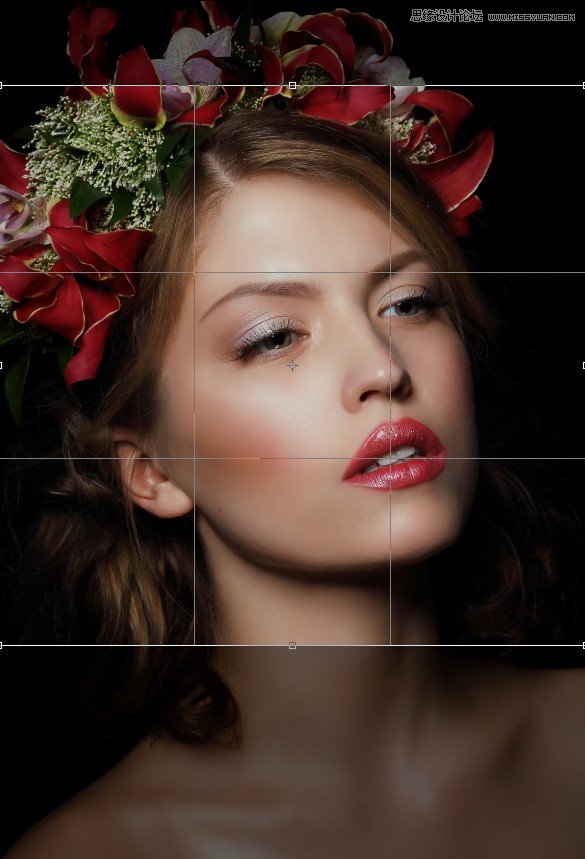
第二步、首先我们对嘴唇颜色进行修饰,使用多边形套索工具(快捷键L)选择出嘴唇,在图层面板》新建调整层》选择色相/饱和度,参数如图(色相+8)。 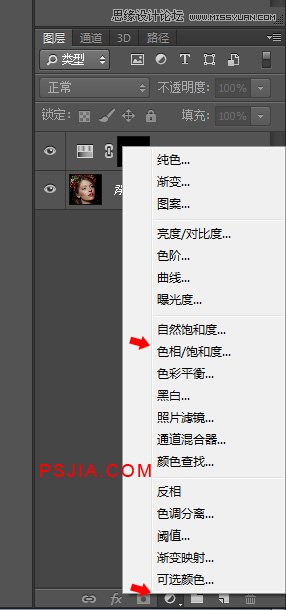
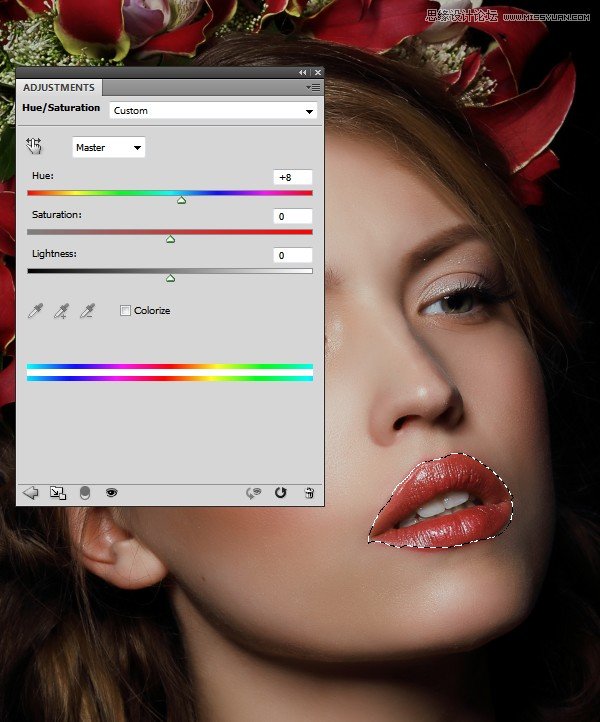
第三步、新建一个图层,使用柔角笔刷并将颜色值设为#7e2224对眼睛内边缘进行涂抹,范围如图。修改图层模式为叠加,透明度100%。 
第4步、新建一个图层,使用柔角笔刷并将颜色值设为#5e8052对眼睛外边缘进行涂抹,范围如图。修改图层模式为叠加,透明度100%。 
Photoshop给偏暗色人像照片添加甜美逆光效果
PS绘制不良道卡通插画游戏人像海报设计教程 |

